Hisense Smart TV dirancang untuk memberikan pengalaman menonton yang mendalam dengan kualitas gambar definisi tinggi dan berbagai konten streaming. Hisense Smart TV Range termasuk TV Android dan TV Roku, memberikan pengguna akses ke layanan streaming populer dan Google Assistant dan Alexa Voice Control. Sayangnya, pengguna mungkin mengalami tidak menampilkan layar penuh di TV Hisense mereka, yang bisa membuat frustrasi.
Apakah Anda mengalami masalah dengan TV Hisense Anda yang tidak menampilkan layar penuh? Ini bisa sangat membuat frustrasi ketika TV Anda tidak akan menampilkan gambar lengkap yang Anda harapkan. Untungnya, Anda dapat mencoba beberapa hal untuk mendapatkan TV Hisense Anda kembali normal.
Artikel ini akan memberikan beberapa tips pemecahan masalah untuk membantu Anda memperbaiki TV Hisense Anda tidak menampilkan layar penuh. Kami akan memandu Anda melalui beberapa metode sederhana yang dapat membantu Anda mengembalikan layar ke kejayaannya. Dengan beberapa penyesuaian, Anda harus bisa mendapatkan TV Hisense Anda kembali normal dalam waktu singkat.
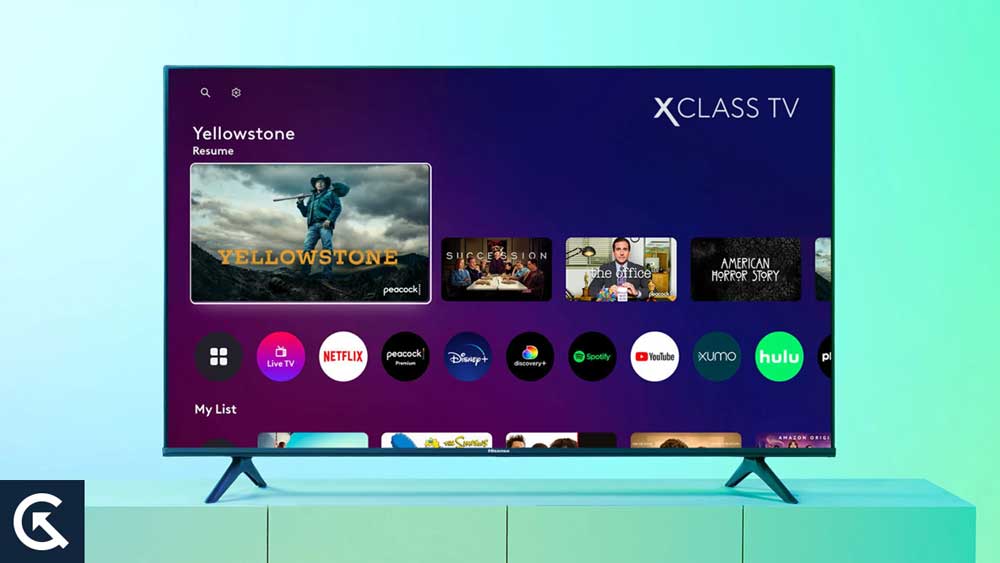
Apa yang menyebabkan TV pintar Hisense tidak menunjukkan ukuran layar penuh?
Ada beberapa penyebab potensial untuk TV pintar Hisense yang tidak menampilkan ukuran layar penuh. Ini termasuk pengaturan resolusi yang salah, pengaturan rasio aspek yang salah, pengaturan kabel/konektor yang salah, atau pengaturan zoom yang salah. Selain itu, TV mungkin terlalu jauh dari dinding, atau TV mungkin menggunakan resolusi non-asli.
Langkah-langkah untuk memperbaiki TV Hisense tidak menampilkan masalah layar penuh
Memiliki masalah layar penuh dengan Hisense Smart TV Anda? Tidak perlu khawatir. Hisense Smart TV tidak menunjukkan ukuran layar penuh karena berbagai alasan. Terkadang pengguna dapat memilih pengaturan yang benar di Hisense, yang menyebabkan TV tidak menunjukkan gambar layar penuh. Anda dapat memperbaiki masalah layar penuh yang tidak menampilkan di Hisense Smart TV Anda dengan mengikuti beberapa langkah pemecahan masalah. Jadi, mari kita lanjutkan tanpa penundaan.
Perbaiki 1: Ubah rasio aspek
Jika Hisense Smart TV Anda tidak menunjukkan ukuran layar penuh saat menonton acara atau film favorit Anda, itu bisa karena ukuran gambar salah. Hisense TV memiliki rasio aspek yang mengubah format video dalam berbagai jenis, dan Anda dapat dengan mudah mengubah layar penuh dengan mengubah rasio aspek. Untuk mengubah rasio aspek di Hisense Smart TV Anda, ikuti langkah -langkah ini:
- BukaPengaturandi tv hisense Anda dengan menekanTombol menudi remote TV.
- PilihGambarOpsi dari menu.
- Anda akan melihatOpsi rasio aspek. Hanyatekandi atasnya.
- UbahRasio aspekdan pilih yang sesuai dengan layar TV Hisense Anda.
Perbaiki 2: Restart TV Hisense Anda
Cara lain untuk memperbaiki masalah layar penuh yang tidak menampilkan di Hisense Smart TV Anda adalah dengan memulai kembali TV Anda. Terkadang, TV Hisense memiliki beberapa kesalahan yang menyebabkannya tidak menunjukkan layar penuh di TV. Menyesuaikan kembali perangkat dapat membantu Anda menyelesaikan masalah ini. Ada dua metode untuk memulai kembali TV pintar Hisense. Inilah metode pertama untuk memulai ulang TV Hisense Anda menggunakan remote TV:
- Tekantombol dayaDi unit jarak jauh TV Anda, dan TV benar -benar mati.
- Tunggu beberapa detik dan tekantombol dayaSekali lagi di remote untuk menyalakan TV Hisense.
Metode kedua untuk memulai kembali TV Hisense juga cukup mudah. Anda perlu menyalakan siklus TV Anda untuk memulai kembali. Cukup cabut kabel dan/atau sumber daya dari soket dinding dan tunggu beberapa menit. Colokkan sumber daya kembali ke soket dinding dan nyalakan TV Anda menggunakan remote. Periksa TV Anda untuk memutar acara atau film untuk melihat apakah TV Hisense menunjukkan ukuran gambar lengkap di layar.
Perbaiki 3: Perbarui Perangkat Lunak TV
Versi perangkat lunak yang sudah ketinggalan zaman di TV mungkin menjadi alasan untuk tidak menunjukkan gambar ukuran penuh. Jika Anda masih memiliki masalah dengan TV, Anda perlu memperbarui firmware TV untuk memperbaiki masalah ukuran gambar lengkap di Hisense Smart TV. Inilah cara Anda dapat memperbarui perangkat lunak TV Anda dengan mengikuti langkah -langkah:
- BukaPengaturandi Hisense Smart TV Anda dengan menekantombol menudi remote.
- Gulir ke bawah dan pilihPreferensi perangkatOpsi dan klik Enter.
- Anda akan melihatTentangpilihan. Cukup klik di atasnya.
- Sekarang pilihPembaruan Sistemdengan mengklik enter.
- TV akanPeriksa pembaruan perangkat lunak.
- Jika Anmemperbaruitersedia, instal dengan mengikuti instruksi di layar.
Perbaiki 4: Hard Reset Hisense TV Anda
Jika Anda bosan mencoba metode di atas dan masih belum menunjukkan gambar layar penuh, lakukan reset pabrik di Hisense Smart TV Anda. Reset pabrik dapat membantu Anda memperbaiki masalah ini. Ini akan menghapus data dan file media lainnya dari TV sepenuhnya, jadi pastikan untuk mencadangkan file dan data penting sebelum melakukan hard reset. Inilah cara Anda dapat melakukan hard reset di TV Anda dengan mengikuti langkah -langkah:
- Di remote TV Anda, tekanTombol menu.
- MemilihMendukungdan konfirmasikan dengan mengklikMemasuki. Kunci enter bisa muncul sebagaiOKEatauMemilih kunci, tergantung pada model Hisense TV.
- Sekarang pilihDiagnosis Diriopsi dan tekanMemasukitombol.
- PilihMengatur ulangpilihan.
- Masukkankata sandidengan mengkonfirmasiMengatur ulangopsi jika diminta.
- TV Hisense akan diatur ulang, dan saya ingin menunggu beberapa menit sampai benar -benar diatur ulang.
Perbaiki 5: Hubungi Dukungan Hisense
Jika TV Hisense Anda tidak menunjukkan layar penuh, Anda harus menghubungi Hisense Support untuk membantu Anda memecahkan masalah masalah ini. Anda dapat menghubungi mereka melalui situs web resmi Hisense atau melalui email. Tim layanan pelanggan mereka tersedia untuk membantu Anda dengan pertanyaan apa pun.
Mereka dapat membantu Anda menentukan apakah ada masalah dengan TV, sinyal, atau kabel. Mereka juga dapat memberikan dukungan teknis dan panduan tentang cara memperbaiki masalah ini. Ide yang bagus untuk memanggil dukungan Hisense sebelum mencoba perbaikan sendiri, karena ini akan memastikan bahwa masalahnya diatasi dengan benar dan tidak ada kerusakan lebih lanjut yang disebabkan.
Pertanyaan yang sering diajukan
Mengapa TV Hisense saya tidak menunjukkan layar penuh?
Ukuran gambar atau pengaturan zoom yang salah dapat menyebabkan ini. Sesuaikan pengaturan menu TV untuk memastikan gambar mengisi seluruh layar.
Untuk mengakses menu TV, tekan tombol "Menu" pada remote control Anda. Anda dapat menavigasi ke pengaturan "gambar", menyesuaikan ukuran, dan memperbesarnya.
Apakah ada hal lain yang harus saya coba jika TV Hisense saya masih belum menampilkan layar penuh?
Jika pengaturan ukuran gambar diatur dengan benar, Anda mungkin perlu mengatur ulang TV ke pengaturan pabriknya. Lihat manual pengguna untuk instruksi tentang cara melakukan ini.
Kata -kata terakhir
Artikel ini memberikan saran yang bermanfaat untuk menyelesaikan masalah TV Hisense yang tidak menampilkan layar penuh. Jika Hisense TV Anda tidak menampilkan layar penuh, penting untuk memeriksa pengaturan dan koneksi. Anda mungkin perlu memperbarui firmware TV atau mengatur ulang TV untuk memperbaiki masalah. Jika solusi ini tidak berhasil, maka Anda disarankan untuk menghubungi seorang profesional untuk membantu Anda mendiagnosis masalah ini. Dengan langkah yang tepat, Anda dapat menyelesaikan masalah TV Hisense yang tidak menampilkan layar penuh.

